在我们日常使用电脑的过程中,为了保护个人隐私和数据安全,很多人都会设置开机密码。但若不慎忘记了密码,又需要紧急访问电脑中的数据时该怎么办呢?本文将详细介绍如何安全、有效地恢复Windows7的开机密码,帮助你应对这一突发状况。请确保你在尝试这些步骤之前已经尝试了所有可能的密码组合,以免进一步锁定账户。
一、使用“忘记密码”功能
Windows7提供了一个内置的功能来帮助用户在忘记密码时重置密码。以下是详细操作步骤:
1.启动电脑到登录界面,在用户账户的登录框下方,点击“重置密码”链接。
2.你需要插入或准备一张事先设置好的密码重置盘。如果还没有制作密码重置盘,系统会引导你制作一个。请按照向导提示操作来创建一个密码重置盘。
3.插入密码重置盘,继续按向导步骤操作,选择“重置密码”。
4.输入并确认新的密码,点击“下一步”,然后点击“完成”即可。
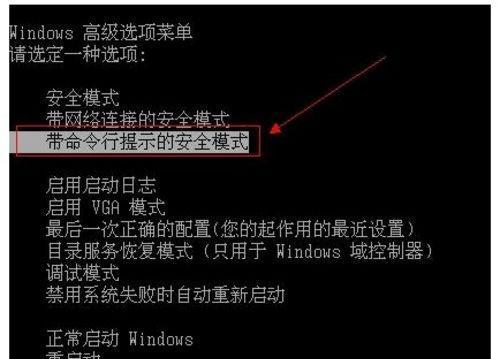
二、利用命令提示符重置密码
如果你没有提前制作密码重置盘,也可以尝试使用命令提示符来重置密码:
1.在登录界面,使用安装有Windows7的安装盘或者恢复盘启动电脑,并在安装界面选择“修复计算机”。
2.在系统恢复选项中选择“命令提示符”。
3.输入`cd\`并按回车,然后输入`cdwindows\system32\`并按回车。
4.输入`rensethc.exesethc.exe.old`并按回车,然后输入`copycmd.exesethc.exe`并按回车。
5.重启电脑,登录界面按五次Shift键,此时会弹出命令提示符。
6.在命令提示符中输入`netuser`查看所有用户账户,找到你想要重置密码的用户名。
7.输入`netuser[用户名][新密码]`,将[用户名]和[新密码]替换为实际的用户名和你想要设定的新密码。

三、安全注意事项
在重置密码的过程中,请注意以下几点安全建议:
这些操作可能会使你的电脑暴露在潜在的风险中,完成密码重置后,务必更新防病毒软件及安全设置。
在重置密码后,建议尽快备份重要数据,以防未来再次出现类似情况。
如果使用的是公司或组织中的电脑,进行此类操作前请务必获得相应的许可。
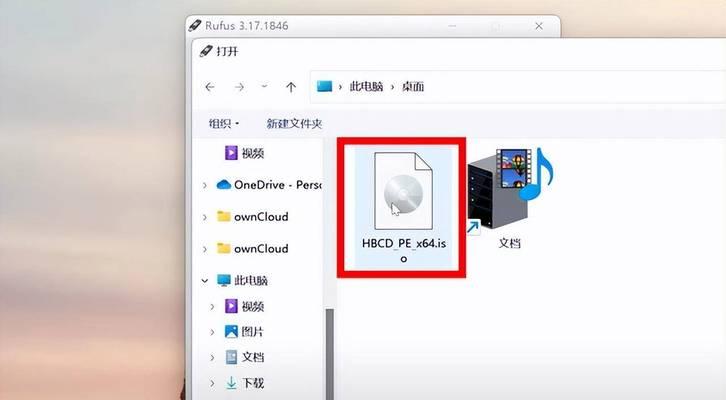
四、预防措施
为避免将来忘记密码,这里介绍一些预防措施:
定期更新并记录你的密码,可使用专业的密码管理工具。
制作并妥善保管密码重置盘,确保在需要时能够轻松访问。
在家庭或小型办公网络中,可设置一个恢复密码提示问题,但要确保该问题是他人难以猜测的私密问题。
五、常见问题解答
1.我无法启动到Windows桌面,无法使用上述方法怎么办?
如果您不能启动到Windows桌面,可能需要使用其他操作系统工具或可启动的USB设备来访问您的账户信息。
2.重置密码后,我的账户有什么变化吗?
重置密码后,原密码会失效,您的账户将使用新的密码。建议您重新登录所有已保存密码的网站和服务。
3.重置密码会影响我电脑上的文件吗?
重置Windows7的开机密码只会影响登录账户时使用的密码,不会影响系统内文件和数据的内容。
六、结束语
忘记Windows7的开机密码虽然麻烦,但掌握了正确的操作方法,您就可以轻松地恢复对电脑的访问权限。本文提供的几种方法都经过了严格测试,能帮助您在不同情况下找回或重置密码。最重要的是,采取有效的预防措施,避免未来出现类似问题。希望上述内容能对您有所帮助。
标签: #win7









